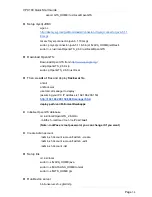VPC100 Quick Start Guide
Page
27
Setup folders and system parameters:
In Windows desktop, click
Start
→
Programs
→
Accessories
and right
click on “
Command Line Tool
”, and select "
Run as Administrator
" to run
Windows command line tool. In command line tool, enter below commands:
-
md C:\ProgramData\Oracle\Java\javapath\
-
cd c:\ProgramData\Oracle\Java\javapath\
-
mklink /D JDK “C:\Program File( x86)\Java\jdk1.8.0_91\”
In Windows desktop, click
Start
→
Setup
→
Console
and click
System
→
Advanced
→
Environment Variable
. In Environment Variable, add a
system variable JAVA_HOME.
Setting this system environment variable as below:
JAVA_HOME
C:\ProgramData\Oracle\Java\javapath\
2.) Installing Sun JavaMail API
Download
:
javax.mail.jar
Download Link
:
http://www.oracle.com/technetwork/java/index-138643.html
In Windows desktop, click
Start
→
Programs
→
Accessories
and right
click on “
Command Line Tool
”, and select "
Run as Administrator
" to run
Windows command line tool. Copy javax.mail.jar to the following two file
folders:
-
copy c:\your download path\ javax.mail.jar C:\Program
File(x86)\Java\jdk1.8.0_91\jre\lib\ext\
-
copy c:\your download path\ javax.mail.jar C:\Program
File(x86)\Java\jre1.8.0_91\lib\ext\
3.) Installing Apache Ant Build Tool
Download
:
apache-ant-1.9.4-bin.zip
Download Link
:
https://ant.apache.org/bindownload.cgi
After downloading this archive file, decompress it and all files will be
extracted to this folder D:\ apache-ant-1.9.4 (disk D:\ preferred), and also
assign D:\ apache-ant-1.9.4\bin to your system variable PATH.
(To change PATH variable, in Windows desktop click
Start
→
Setup
→
Console
, and then click
System
→
Advanced
→
Environment Variables
to edit system variable PATH )
4.) Installing Tomcat v7.x (DO NOT install V8 version)
Download
:
apache-tomcat-7.0.69.exe
Download Link
:
https://tomcat.apache.org/download-70.cgi